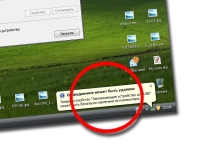
USB Secure Removal-ikonen försvinner, Flash-enheter: Så här tar du bort en USB-enhet om det inte finns någon ikon? Så här återställer du säker utvinning i Windows i Windows 7, 10, XP?
Artikeln kommer att berätta hur du returnerar enheten för att säkert extrahera enheter om den försvunnit.
Många användare är medvetna om att det är nödvändigt att stänga av enheten, till exempel en flash-enhet från en dator är främst programmerat och sedan ta bort kabeln från USB-kontakten. Programvaruavstängningen kallas säker borttagning.
När du tar bort enheten i alla versioner "Windows" ser vi motsvarande ikon i nedre högra hörnet (på aktivitetsfältet) på skärmen:

Enhet Safe Removal Icon
För att använda den här ikonen måste du trycka på den med höger musknapp på den och sedan i öppningsfönstret, klicka på objektet "Extract Device" (USB-flash-enhet, en extern hårddisk). Säker en sådan extraktion kallas, för samtidigt riskerar du inte att förstöra eller förlora data. Systemet fyller i all operation som är relaterad till enheten, stänger av strömmen genom USB-kontakten, varefter du säkert kan dra kabeln från kontakten som ansluter din flash-enhet och dator.
Men som alltid finns det vissa problem i operativsystemet, inklusive den fullständiga bristen på att visa den redan nämnda ikonen. Det är i det här fallet att vi inte har möjlighet att inaktivera enheten, eftersom det inte är trivialt att trycka på muspekaren.
OBS: Förresten är det värt att nämna några undantag. När du ansluter medieenheter (många tabletter, telefoner, etc.) till datorer som kör "Windows 8/10" visas inte den säkra extraktionsikonen, så att du kan inaktivera sådana enheter extremt fysiskt.
I dagens granskning kommer vi att diskutera hur man återställer den säkra enhetens extraktion om ikonen för säkra borttagning försvinner.
Så här återställer du ikonen för enhetssäker borttagning?
Metod 1
Så, många PC-användare försvinner ibland den säkra extraktikonen från aktivitetsfältet. Det vill säga, med en upprepad anslutning och frånkoppling av en extern hårddisk eller flash-enhet, visas en sådan ikon inte en stund. För att eliminera detta problem måste du göra följande:
- Genom menyn " Start"Gå till" Prestera»
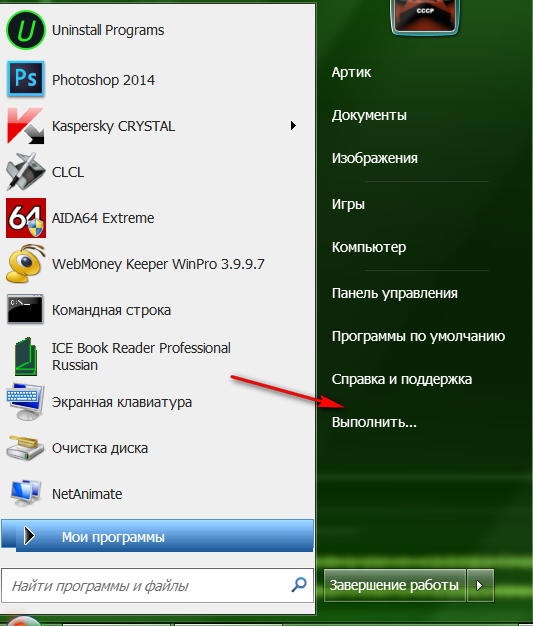
Gå till objektet "Utför"
- I fönstret som öppnas anger du följande kommando (Ange exakt som visas i skärmdumpen) och klicka sedan på " OK».

Så här återställer du ikonen för enhetssäker borttagning?
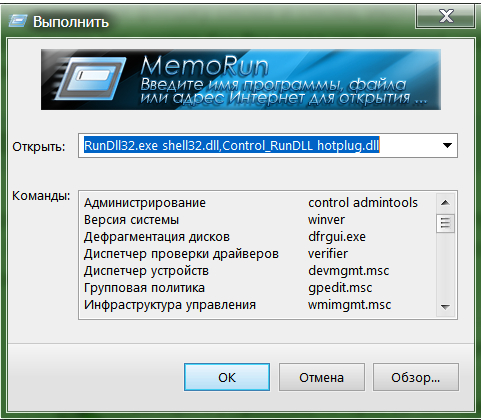
Ring ett systemfönster med en lista med anslutna enheter
- Därefter öppnas systemfönstret, där listan över enheter som är anslutna till datorn kommer att presenteras (om du har anslutits till den aktuella tiden). Bara här kan du använda den säkra borttagningen av enheten. Markera den här enheten med musen och klicka på " Sluta».
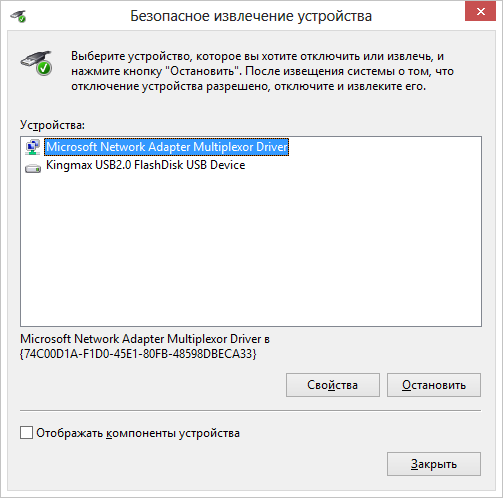
En lista över anslutna enheter
Tack vare de åtgärder som är perfekt ovan, du: Först, koppla ur enheten programmatiskt, varefter du kan dra kabeln från kontakten; För det andra kommer nästa gång den säkra extraktikonen att visas på platsen. Men om det inte händer, och du blir trött på att ständigt komma in i det angivna kommandot, använder vi den andra metoden.
Metod 2
- Gå till " Min dator", Högerklicka på ikonen Ansluten enhet och klicka sedan på objektet" Egenskaper».
- Systemfönstret öppnas där du behöver gå till avsnittet " Utrustning"I vilken listan över anslutna enheter visas. Markera önskad enhet med musen, tryck på nedan Egenskaper"Och sedan - på" Ändra parametrar».
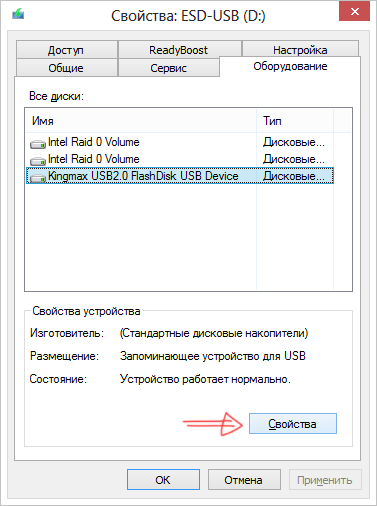
Markera enheten och klicka på "Egenskaper"
- I ett nytt fönster, gå till avsnittet " Politik"Och, som visas, i skärmdumpen, klicka på" Säkerhetsutvinning"Vad kan du göra din önskade åtgärd.
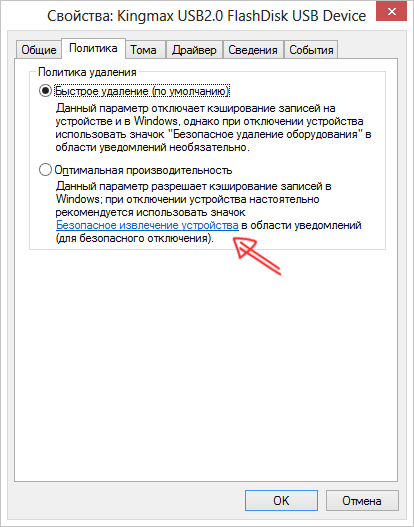
Klicka på "Säker borttagningsenhet"
